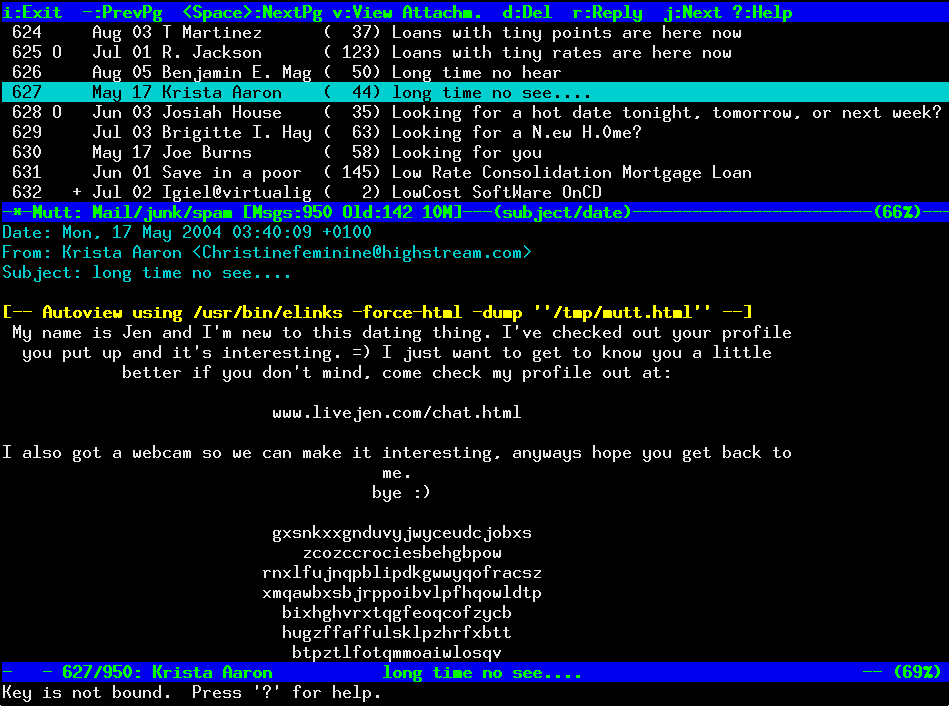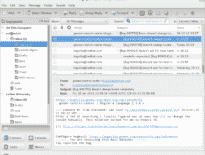ما هو موت
Mutt هو عميل بريد إلكتروني نصي لأنظمة Unix. يركز البرنامج على تفاعل المستخدم مع لوحة المفاتيح فقط ويقدم مجموعة واسعة من القدرات للمستخدمين المحترفين. تم تطويره لأول مرة في 1995, لا يزال Mutt يتلقى تحديثات ولديه الآلاف من المستخدمين في جميع أنحاء العالم.
يوضح هذا البرنامج التعليمي كيفية نقل رسائل البريد الإلكتروني من Mutt إلى Microsoft Outlook.
كيفية تحويل الرسائل من Mutt إلى Outlook
Mutt عالمي تمامًا من حيث تنسيق صندوق البريد المدعوم. وبما أن MBOX هي واحدة منهم, الترحيل من Mutt إلى Outlook يعني بشكل أساسي تحويل علب بريد MBOX إلى Outlook. يبدو بسيطا, لكن Outlook لا يقدم دعمًا مضمنًا لملفات MBOX, لذلك يجب عليك استخدام برنامجنا, MBOX to Outlook Transfer لأداء الحيلة بسهولة.
للحصول على تعليمات دقيقة, الرجاء متابعة قراءة هذا البرنامج التعليمي.
خطوة 1: استرجع ملفات MBOX من Mutt
يقوم Mutt بتخزين علب البريد في / var / spool / mail / USER. لاحظ أن هذا المسار قد يكون مختلفًا اعتمادًا على قيمة متغير shell $ MAIL. يمكنك التحقق من مسار تخزين البريد الحالي باستخدام هذا الأمر:
بريد printenv
انسخ ملفات .mbx أو .mbox من هذا الموقع إلى مجلد آخر.
خطوة 2: قم بتنزيل برنامج MBOX to Outlook Transfer
لإنهاء التحويل الخاص بك, أنت بحاجة إلى أداة موثوقة لاستيراد ملفات MBOX مع رسائل البريد الإلكتروني Mutt إلى Outlook. MBOX to Outlook Transfer يحل هذه المهمة بسهولة وأمان. يمكن للأداة معالجة صناديق البريد الضخمة ونقل البيانات الموجودة فيها بعناية إلى ملف PST مستقل أو استيرادها مباشرة إلى Outlook.
انقر فوق الزر أدناه لتنزيل أداة MBOX to Outlook Transfer الخاصة بنا.
* - يحول الإصدار غير المسجل عددًا محدودًا من الرسائلبعد اكتمال التنزيل, قم بتثبيت البرنامج وتشغيله. تبدو النافذة الرئيسية لـ MBOX to Outlook Transfer على النحو التالي:
خطوة 3: تصفح بحثًا عن ملفات MBOX
انقر على ... زر للاستعراض بحثًا عن مجلد توجد به ملفات MBOX من Mutt. إذا قمت بنقل رسائل البريد الإلكتروني من نظام Unix إلى كمبيوتر آخر يعمل بنظام Windows, ربما قمت بنسخ ملفات MBOX الخاصة بك إلى محرك أقراص USB أو وسائط أخرى قابلة للإزالة. في هذه الحالة, تصفح هذه الوسائط بدلا من ذلك.
ثم, انقر مجلد المسح الضوئي. يقوم البرنامج بسرعة بمسح المجلد المقدم واكتشاف جميع حاويات البريد الإلكتروني MBOX الموجودة فيه.
خطوة 4: تحميل بيانات MBOX من Mutt إلى Outlook
بعد انتهاء البرنامج من الفحص, يجب أن تشاهد قائمة بحاويات البريد الإلكتروني التي تم العثور عليها في النافذة الرئيسية. الآن, يمكنك إنهاء التحويل بالنقر فوق حفظ توقيت المحيط الهادي زر. سيؤدي هذا إلى حفظ المحتويات الكاملة لملفات MBOX في ملف PST مع الاحتفاظ بالبنية, الخيوط, المرفقات وهلم جرا.
بعد النقر فوق الزر, يطلب منك البرنامج تحديد المجلد الذي سيتم حفظ ملف PST فيه, ثم مجلد في حساب Outlook الخاص بك حيث يجب استيراد البيانات إليه. بمجرد تأكيد التحويل, سيبدأ البرنامج في المعالجة.
لاحظ أنه بناءً على الكمية الإجمالية للبيانات المراد تحويلها, قد تستغرق العملية بعض الوقت حتى تكتمل. يرجى التحلي بالصبر. إذا كنت تريد إيقاف العملية, انقر على إحباط زر. بمجرد اكتمال النقل, يتم فتح الملف الناتج في Outlook على الفور.
كما ترى, لا يوجد شيء معقد في الترحيل من Mutt Mail إلى Outlook إذا كان لديك الأداة الصحيحة في صندوق الأدوات الخاص بك. MBOX to Outlook Transfer هي الأداة الصحيحة فقط. يمكنك استخدامه للاستيراد إلى رسائل البريد الإلكتروني في Outlook من عدد من عملاء البريد الإلكتروني الآخرين بما في ذلك طائر الرعد, جبال الألب, سيلفيد أو Kmail طالما أن البرنامج يدعم تنسيق MBOX.
اقرأ أيضا: